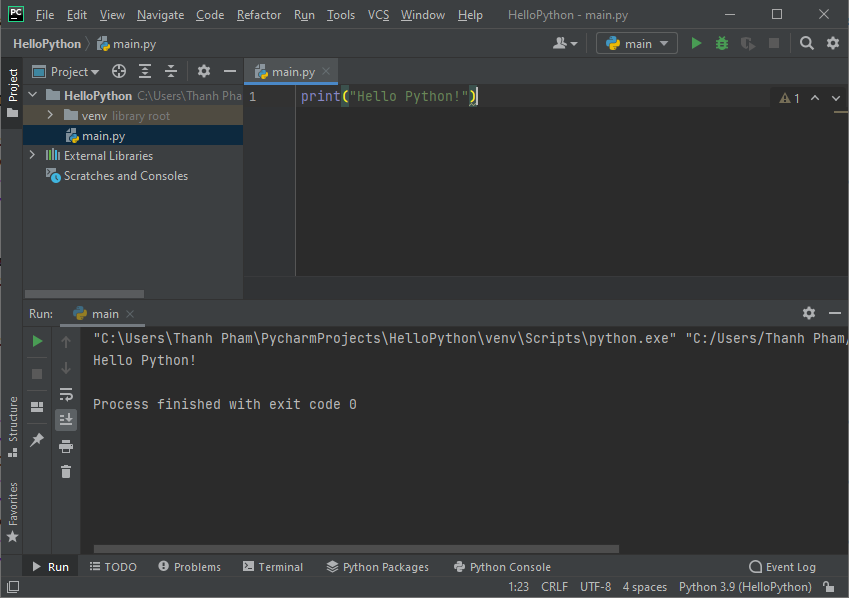Bài này sẽ hướng dẫn bạn lập trình Python với PyCharm Community Edition. PyCharm Community Edition là một phiên bản miễn phí và bị giới hạn nhiều chức năng so với phiên bản PyCharm thương mại. Để học Python cơ bản thì đây là một cung cụ rất hữu ích.
Nội dung chính
Cài đặt Python
Nếu bạn chưa cài đặt Python trên máy tính, bạn có thể tham khảo bài cài đặt Python .
Cài đặt PyCharm Community Edition
Bạn có thể download và cài đặt PyCharm Community Edition tại đây: PyCharm Community Edition
Cài đặt phiên bản phù hợp với hệ điều hành của bạn.
Sau khi cài đặt giao diện ban đầu của PyCharm Community Edition như sau:
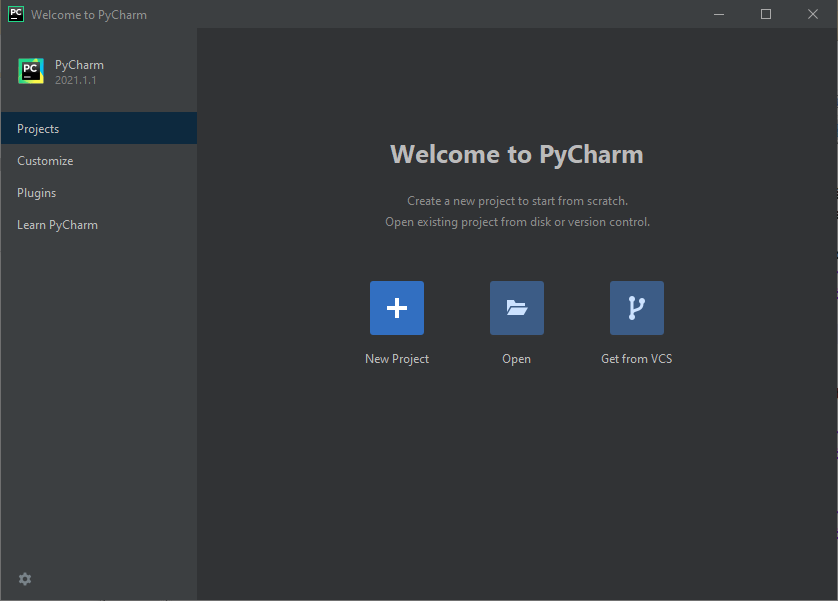
Tạo Python Project với PyCharm Community Edition
Tại giao diện PyCharm Community Edition, chọn new project:
Với PyCharm Community Edition, bạn sẽ có 2 tùy chọn để chọn môi trường:
- Tạo trình thông dịch Python từ môi trường ảo hóa mới riêng biệt cho project bởi trình Virtualenv
- Sử dụng trình thông Python mà bạn cài vào máy tính.
Ở đây, tôi sẽ chọn mặc định là tạo môi trường ảo hóa cho trình thông dịch Python mới như sau:
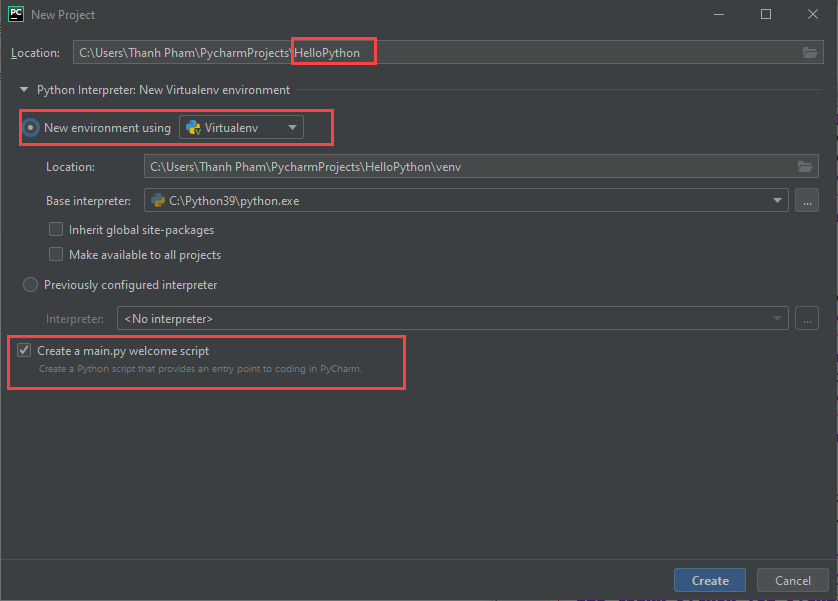
Click Create button để tạo Python Project, cấu trúc project:
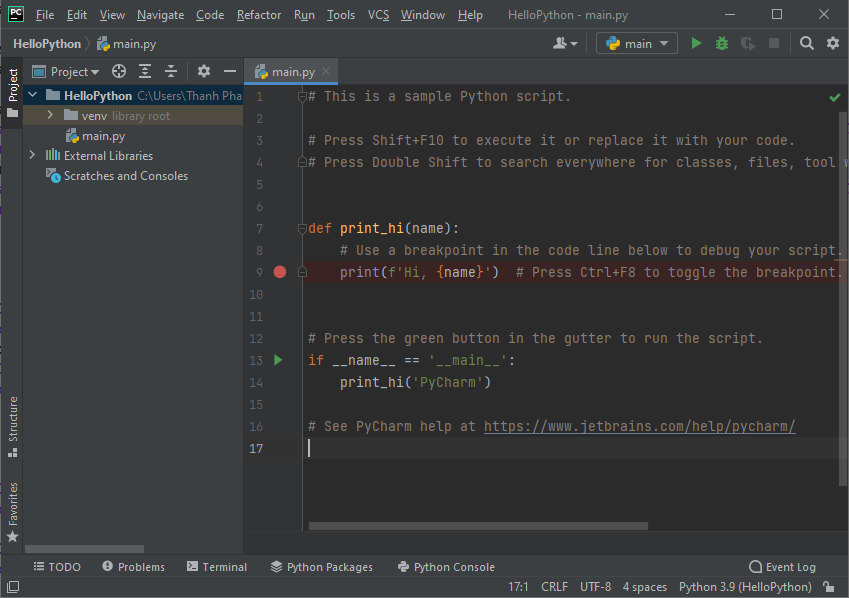
Có một file main.py được tạo ra, bây giờ, bạn có thể viết code Python vào file này:
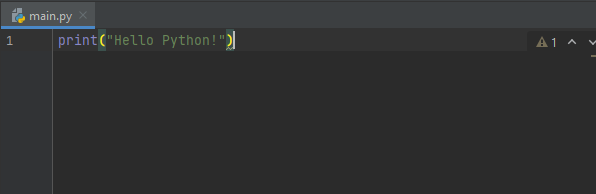
Run/Debug chương trình python
Nhấn Shift + F10 để chạy chương trình Python.
Nhấn Shift + F9 để debug chương trình Python.
Kết quả: